Windows 11/10'da çalışmayan WSReset.exe ile ilgili sorun yaşıyorsanız, yalnız değilsiniz. Birçok kullanıcı bu sorunu bildirdi ve bu gerçek bir acı olabilir. Neyse ki, işlerin tekrar yürümesini sağlamak için deneyebileceğiniz birkaç şey var.
Öncelikle, bilgisayarınızı yeniden başlatmayı deneyin. Bu bariz bir çözüm gibi görünebilir, ancak bazen işe yarayabilir. Bu işe yaramazsa, WSReset.exe'yi yönetici olarak çalıştırmayı deneyin. Bunu yapmak için, WSReset.exe'ye sağ tıklayın ve 'Yönetici olarak çalıştır'ı seçin.
notepad ++ ipuçları ve püf noktaları
Bu çözümlerden hiçbiri işe yaramazsa, Windows Mağazası önbelleğini sıfırlamayı deneyebilirsiniz. Bu, Komut İstemi'ni açıp şu komutu çalıştırarak yapılabilir: wsreset.exe.
Hâlâ sorun yaşıyorsanız, Windows Mağazası uygulamasını yeniden yüklemeyi deneyebilirsiniz. Bunu yapmak için Komut İstemi'ni açın ve şu komutu çalıştırın: powershell -ExecutionPolicy Unrestricted -Command '& {$manifest = (Get-AppxPackage Microsoft.WindowsStore).InstallLocation + 'AppxManifest.xml' ; Add-AppxPackage -DisableDevelopmentMode -Register $manifest}'
Umarım bu çözümlerden biri sizin için çalışacaktır. Değilse, daha fazla yardım için Microsoft ile iletişime geçmeniz gerekebilir.
Eğer WSReset.exe çalışmıyor Windows bilgisayarınızda, bu yazı ilginizi çekecektir. WSReset.exe, Windows'ta yerleşik bir komut aracıdır. Bu araç, Microsoft Store önbelleğini sıfırlamak veya temizlemek için kullanılır ve esas olarak Microsoft Store ile ilgili sorunları gidermek için kullanılır.

WSReset.exe nasıl çalıştırılır?
WSReset.exe aracını başlatmak için görev çubuğundaki arama düğmesine tıklayıp arama kutusuna 'WSReset.exe' yazabilirsiniz. Sonuçlardan WSReset.exe'yi seçin. WSReset.exe'nin bir alternatifi de vardır; komut satırını kullanabilirsiniz. Yönetici olarak bir komut istemi açabilir ve içine 'WSReset.exe' komutunu girebilirsiniz. Görevi tamamladıktan sonra göreceksiniz Mağaza önbelleği temizlendi. İleti.
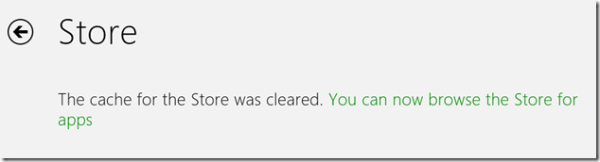
Peki ya Windows 11/10'da WSReset.exe'yi çalıştıramazsanız? Birçok kullanıcı, WSReset.exe'nin PC'de çalışmadığını bildirdi. Etkilenen kullanıcılardan biri Redditcom'da şunları söylüyor:
Komut istemine wsreset yazıp Windows R wsreset.exe'yi denedim ama hiçbir şey olmuyor. 15 dakika bekliyorum ve mağaza gelmiyor.
Şimdi, WSReset.exe'nin düzgün çalışmamasının çeşitli nedenleri olabilir. Bunun nedeni bozuk veya eksik sistem dosyaları, kötü amaçlı yazılım bulaşması, bozuk Microsoft Store uygulamasının kendisi vb. olabilir.
Aynı sorunu siz de yaşıyorsanız tek yapmanız gereken bu rehberi takip etmek. Sadece bahsettiğimiz düzeltmeleri kullanın ve WSReset.exe'yi sorunsuz çalıştırın.
Windows 11/10'da Çalışmayan WSReset.exe Düzeltme
WSReset.exe aracı, Windows 11/10 PC'nizde çalışmıyorsa, sorunu çözmek için aşağıdaki düzeltmeleri kullanabilirsiniz:
- Bazı genel sorun giderme yöntemlerini kullanın.
- Windows Mağazası Uygulama Sorun Gidericisini çalıştırın.
- Bir sistem dosyası kontrolü ve DISM taraması çalıştırın.
- Ayarlar aracılığıyla Microsoft Store'u sıfırlayın.
- Microsoft Store'u yeniden yükleyin.
- Windows'u onarın.
1] Bazı genel sorun giderme yöntemlerini kullanın
Başlamak için, sorununuzu çözmek için standart sorun giderme yöntemlerinden bazılarını deneyebilirsiniz. En yaygın yöntem bilgisayarı yeniden başlatın . Bu birçok durumda işe yarar ve hiçbir zararı yoktur. Bu nedenle, bilgisayarınızı yeniden başlatın ve ardından çalışıp çalışmadığını kontrol etmek için komutu çalıştırmayı deneyin.
WSReset.exe'yi komut satırı aracılığıyla çalıştırıyorsanız, açıp açmadığınızı kontrol edin. Yönetici Olarak Komut İstemi . Değilse, yönetici haklarına sahip bir komut istemi açın ve ardından WSReset.exe'yi çalıştırın.
2] Windows Mağazası Uygulama Sorun Gidericisini çalıştırın.
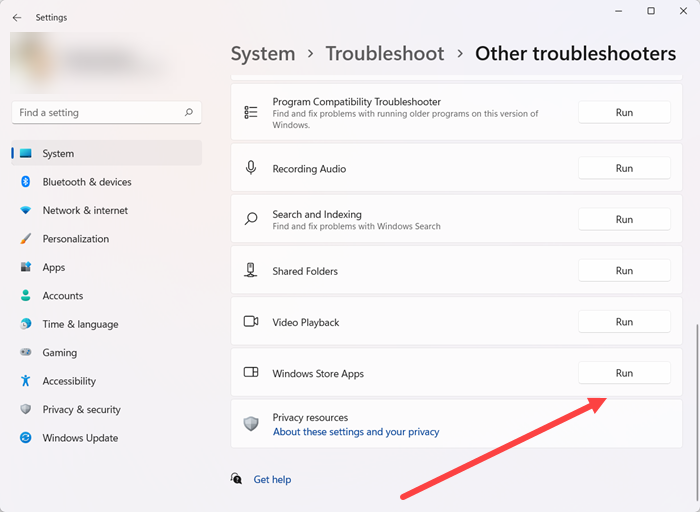
koşmayı deneyebilirsin Windows Mağazası Uygulamaları Sorun Giderici Windows 11/10 ile birlikte gelir. Microsoft Mağazası ve Mağaza uygulamalarıyla ilgili sorunları giderir. Bu nedenle, WSReset.exe'nin çalışmasına neden olabilecek bu tür sorunları taramak ve gidermek için bu sorun gidericiyi çalıştırabilirsiniz. Windows 11/10'da Windows Mağazası Uygulamaları sorun gidericisini açma ve çalıştırma adımları şunlardır:
- İlk olarak, Windows + I klavye kısayolunu kullanarak Ayarlar uygulamasını başlatın.
- sonraki git Sistem sekmesi ve tıklayın Sorun giderme seçenek.
- Şimdi düğmeye basın Diğer sorun giderme araçları seçenek.
- Bundan sonra, Diğer bölümüne gidin ve Windows Mağazası Uygulamaları Sorun Giderici'nin yanındaki Çalıştır düğmesini tıklayın.
- Windows şimdi ilgili sorunları algılamaya ve sorunları listelemeye başlayacaktır. Sorunları çözmek için uygun düzeltmeyi uygulayabilirsiniz.
Bundan sonra, WSReset.exe aracını çalıştırmayı deneyin ve düzgün çalışıp çalışmadığını kontrol edin.
3] Sistem Dosyası Denetleyicisi ve DISM Taraması gerçekleştirin.
Windows Mağazası Uygulamaları sorun gidericisi sorunu çözmediyse sorunu çözmek için bir Sistem Dosyası Denetleyicisi (SFC) taraması çalıştırabilirsiniz. Bu sorun, bilgisayarınızdaki bozuk veya eksik sistem dosyalarından kaynaklanabilir. Bu nedenle, bu durumda sorunu çözmek için bir SFC taraması yapmak isteyebilirsiniz. Bunu yapmak için şu adımları takip edebilirsiniz:
- İlk olarak, yönetici olarak bir komut istemi açın.
- Şimdi şu komutu girin: |_+_|.
Komutu çalıştırdıktan sonra, WSReset.exe'yi açın ve düzgün çalışıp çalışmadığına bakın. Ancak bu yardımcı olmazsa, sistem sağlığını geri yüklemek için Dağıtım Görüntüsü Hizmeti ve Yönetimi (DISM) gerçekleştirmeniz gerekebilir. Yönetici haklarına sahip bir komut istemi açın ve aşağıdaki komutu yazın:
|_+_|Umarız WSReset.exe artık PC'nizde düzgün çalışır.
Okumak: Düzeltme Microsoft Mağazası sıfırlandıktan sonra açılmıyor
4] Microsoft Store'u Ayarlar aracılığıyla sıfırlayın
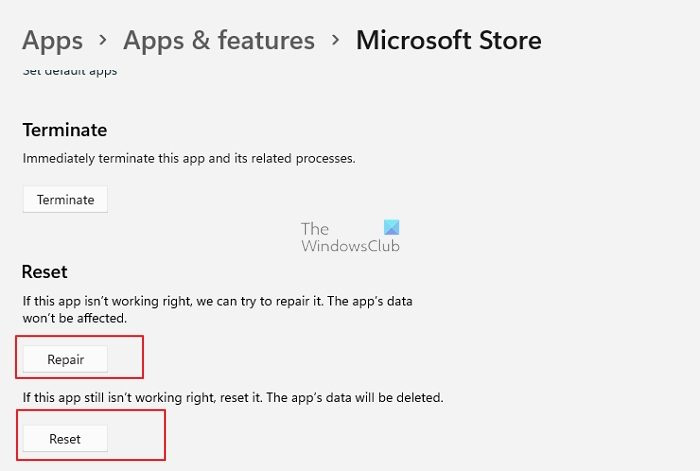
WSReset.exe hala çalışmıyorsa Ayarlar uygulamasını kullanarak Microsoft Store'u sıfırlayabilirsiniz. Bu, Microsoft Store'u orijinal durumuna geri yükleyecek ve uygulamayla ilgili tüm bozulmaları düzeltecektir. Bunu yapmak için şu adımları takip edebilirsiniz:
- İlk olarak, Ayarlar uygulamasını açmak için Win + I tuşlarına basın.
- şimdi git Programlar sekmesi ve tıklayın Yüklü uygulamalar seçenek.
- Ardından Microsoft Store'a gidin ve onunla ilişkili üç noktalı menü düğmesine tıklayın.
- Bundan sonra tıklayın gelişmiş seçenekler, ve bir sonraki sayfada 'Sıfırla' bölümüne gidin ve düğmesine basın Tekrar yükle düğme.
- Ardından istemleri takip edin ve işlemi tamamlayın.
5] Microsoft Store'u yeniden yükleyin.
Sorun devam ederse Microsoft Store'u Powershell aracılığıyla yeniden yüklemeyi deneyin. Bu 'WSReset.exe çalışmıyor' sorununa bir uygulamanın bozulması neden olabilir. Bu nedenle, senaryo uygulanabilirse, komutu kullanarak Microsoft Store'u yeniden yükleyebilirsiniz. Nasıl olduğunu görelim.
- Öncelikle Windows Powershell'i başlat menüsünden yönetici olarak çalıştırın.
Şimdi aşağıdaki komutu girin ve düğmesine tıklayın İçeri gel düğme:
|_+_|Komutun tamamlanmasına izin verin, Microsoft Store'u yeniden yükleyecektir. Daha sonra bilgisayarınızı yeniden başlatabilir ve sorunun çözülüp çözülmediğini kontrol edebilirsiniz.
Okumak: Sayfa yüklenemedi. Lütfen daha sonra tekrar deneyiniz. Microsoft Mağazası hatası. .
6] Windows'u Onar
Yukarıdaki çözümlerin hiçbiri sizin için işe yaramadıysa, Medya Oluşturma Aracını kullanarak Windows'u Onarın. Verilerinizi korurken Windows'u yeniden yükleyecektir. Sorun sistem bozulmasından kaynaklanıyorsa, bu sorunu çözecektir.
Microsoft Mağazası güncelleme sayfasını nasıl düzeltirim?
Bir uygulama veya uygulama güncellemesi yüklenirken Microsoft Mağazası bir güncelleme döngüsünde takılırsa, WSReset.exe veya Windows Ayarları uygulamasını kullanarak Microsoft Mağazası önbelleğini sıfırlayın. Ayrıca oturumu kapatıp Microsoft Store'da tekrar oturum açmayı deneyebilir ve sorunun çözülüp çözülmediğini görebilirsiniz. Bu yardımcı olmazsa, sorunlu uygulamayı kaldırıp yeniden yüklemeyi deneyebilirsiniz.
Şimdi Oku: Sunucu hata iletisinde Windows Mağazasını düzeltin.















